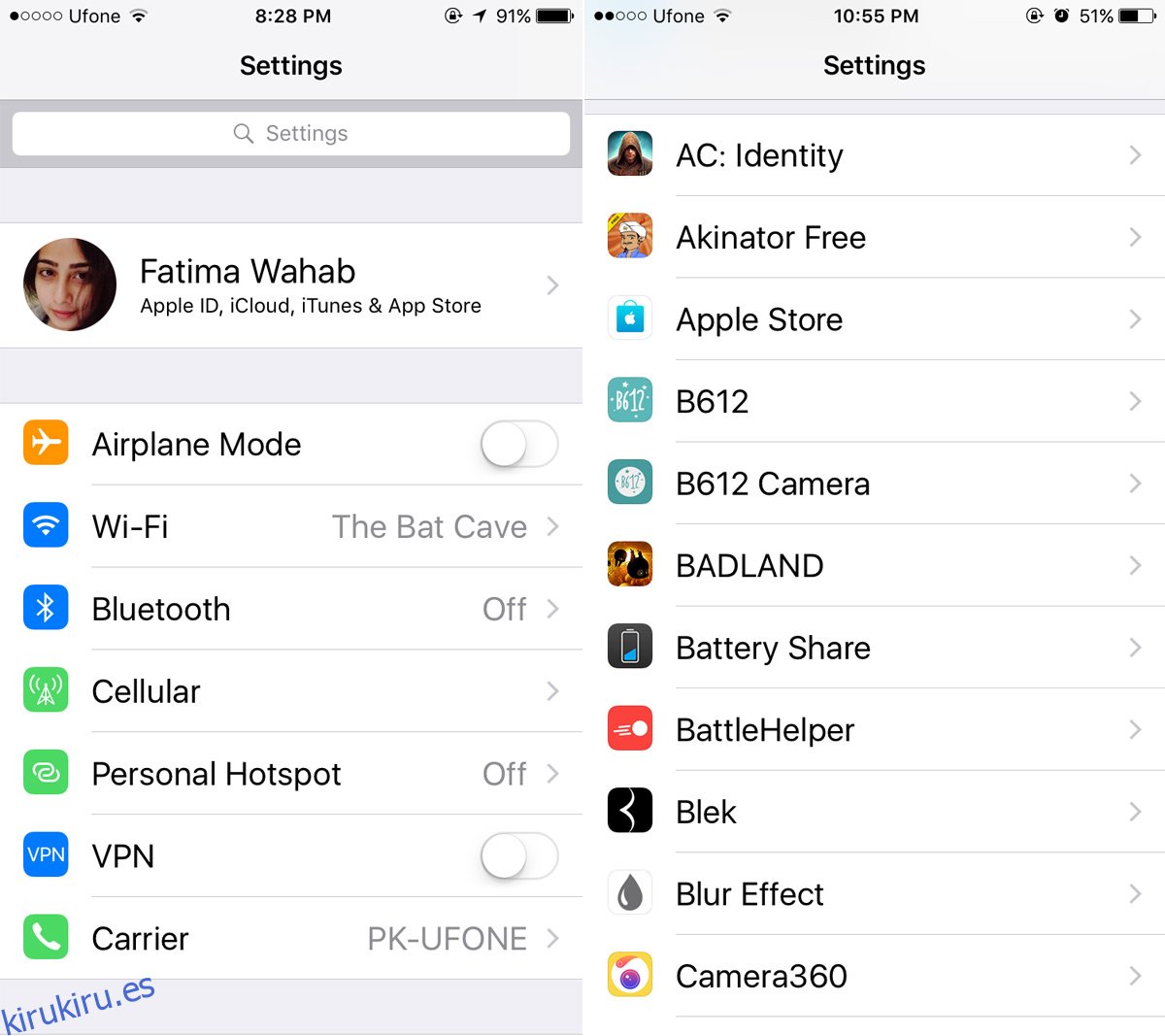Una crítica generalizada contra Apple e iOS es que ya no es innovador. Las características introducidas en los sistemas operativos móviles y de escritorio de Apple no son impresionantes. Las adiciones de hardware realizadas a su línea de escritorio y dispositivos móviles están orientadas a vender más productos. Está de acuerdo o en desacuerdo con esta evaluación, pero una cosa es difícil de negar; iOS se ha vuelto bastante defectuoso estos últimos años. No son solo errores. A veces, las funciones introducidas por Apple no están muy bien pensadas, por ejemplo, deshabilitar el acceso al botón de inicio de Siri. Un nuevo y extraño error que afecta a los dispositivos iOS 10 es la lista de aplicaciones que no aparece en la aplicación Configuración. La aplicación Configuración se carga hasta el grupo de aplicaciones de redes sociales y se detiene. A continuación, le mostramos cómo puede corregir la lista de aplicaciones que no aparece en la aplicación Configuración en iOS 10 y superior.
No existe una solución única que solucione la lista de aplicaciones que no aparece en la aplicación Configuración. Tendrás que probar algunas cosas.
Tabla de contenido
Espere
Esto es lo más fácil de probar. Abra la aplicación Configuración y desplácese hacia abajo pasando las preferencias de la cuenta de redes sociales. Si la lista de aplicaciones no se ha cargado, espere unos segundos o hasta un minuto. En los iPhone más antiguos, la lista tarda un poco en cargarse.
Salir de la aplicación de configuración
Sal de la aplicación Configuración. Vaya a la pantalla de inicio y haga doble clic o toque dos veces el botón de inicio para abrir el selector de aplicaciones. Desliza hacia arriba la aplicación Configuración para salir. Toque el ícono de la aplicación Configuración nuevamente y la lista de aplicaciones debería cargarse esta vez. Espere unos segundos para ver si se carga.
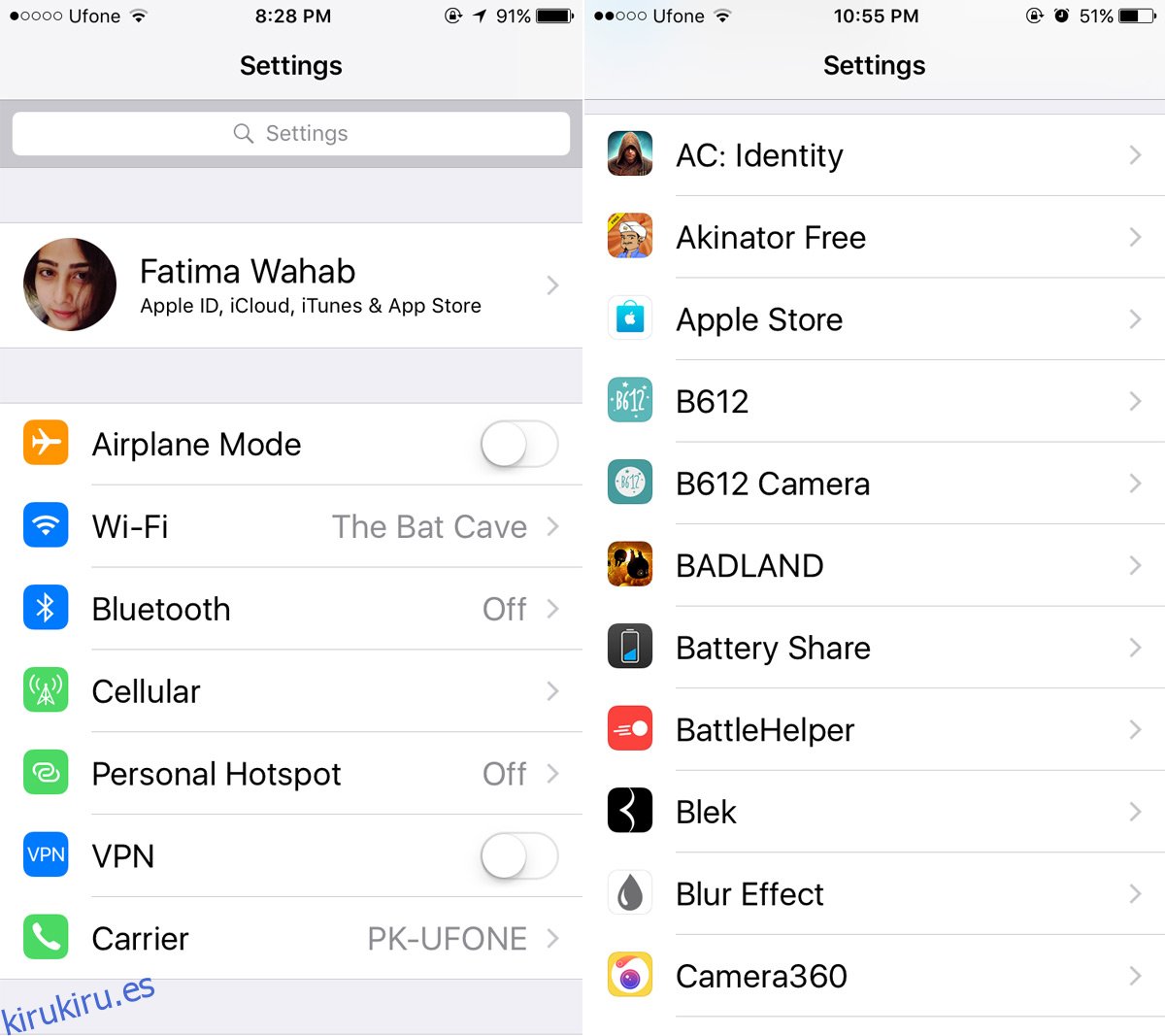
Apaga y vuelve a encender
Apague su iPhone y vuelva a encenderlo. Tan antiguo como es este consejo, funciona. Puede resolver bastantes problemas y es aplicable en la mayoría de los dispositivos. Por si acaso, salga de la aplicación Configuración y luego reinicie su iPhone. Abra la aplicación Configuración nuevamente y la lista de aplicaciones debería cargarse esta vez. Espere unos segundos en caso de que las aplicaciones no aparezcan debido a que el sistema es lento.
Reinicie su iPhone por completo
Intente un reinicio completo si el reinicio no soluciona el problema. En iPhone 6S y versiones anteriores, mantenga presionado el botón de encendido y el botón de inicio hasta que vea aparecer el logotipo de Apple.
En iPhone 7 y superior, mantenga presionado el botón de encendido y el botón para bajar el volumen hasta que vea el logotipo de Apple en su pantalla.
Suelta los botones una vez que aparezca el logo de Apple y deja que tu teléfono se reinicie. Regrese a la aplicación Configuración y debería aparecer la lista de aplicaciones.
No está claro por qué la lista de aplicaciones no aparece en la aplicación Configuración, pero es un problema fácil de solucionar en la mayoría de los dispositivos. Si todo lo demás falla, es posible que deba restaurar su iPhone.